Cum să vă conectați la Internet prin conexiunea VPN a ISP-ului dvs.?
Datorită cantității limitate de CD-uri, Ubuntu nu este complet ruginit la început. Pentru Russification complet, trebuie să instalați pachete suplimentare amplasate în depozitele oficiale Ubuntu. În acest sens, instrucțiunile pentru crearea unei conexiuni VPN cu Ionit-Telecom vor fi furnizate cu indicarea articolelor în engleză și rusă.
Utilizând pictograma NetworkManager din colțul din dreapta sus, deconectați toate conexiunile de rețea debifând caseta de selectare "Activează rețea".
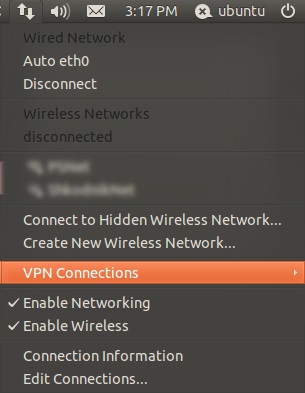
Utilizând elementul "Editați conexiunile. "/" Editați conexiunile. »Accesați fereastra afișată« Conexiuni în rețea »/« Conexiuni de rețea ». Accesați fila "VPN" și faceți clic pe butonul "Adăugați". În fereastra care apare, faceți clic pe "Creați". / Creați. "
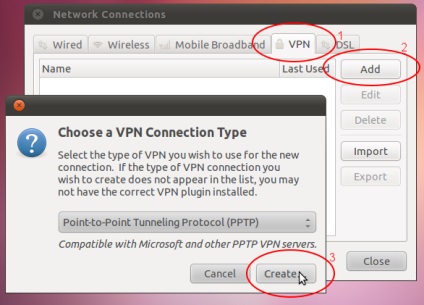
- "Numele conexiunii" este un câmp descriptiv al conexiunii dvs. VPN, de exemplu, puteți specifica furnizorul Internet
- «Gateway» / «Gateway», specificați vpn.jagry.ru
- "Nume de utilizator" specificați datele dvs. de acces pentru accesul la Internet, care vi se oferă la Ionit-Telecom și sunt înregistrate în contractul dvs.
- În "Parola" introduceți parola dvs. de acces la Internet, care vi se oferă la Ionit-Telecom și este înregistrată în contract. Dacă nu oferiți o parolă, aceasta va fi solicitată mai târziu.
- Caseta de selectare "Conectare automată" va permite conectarea automată a acestei conexiuni la pornirea sistemului.
- Caseta de selectare "Disponibil pentru toți utilizatorii" va permite tuturor utilizatorilor calculatorului dvs. să utilizeze această conexiune la Internet. Dacă sunteți singurul utilizator al sistemului, atunci nu are sens.
- Salvați modificările cu ajutorul butonului "Salvați"
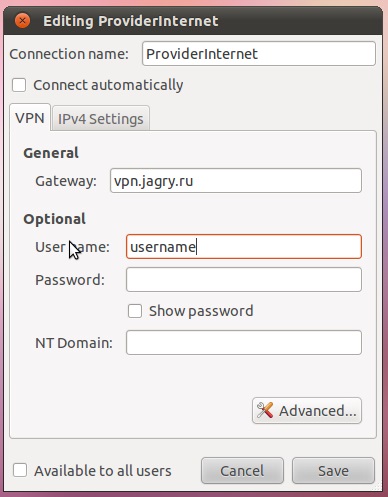
Folosind colțul din dreapta sus al pictogramei NetworkManager, activați toate conexiunile de rețea prin utilizarea unui capusa «Enable Networking» / «management al rețelei.“ Folosind colțul din dreapta sus al pictogramei NetworkManager, du-te la elementul «Conexiuni VPN» / «VPN Conexiuni» și faceți clic pe butonul din stânga al mouse-ului pe conexiunea VPN creat în exemplul ProviderInternet. Dacă nu vedeți conexiunea creată, este recomandat să reporniți computerul.
Porniți browserul și verificați accesul la Internet prin conexiunea VPN creată.
Articole similare
-
Ubuntu - pentru a returna gnome desktop, consultanță internațională SAP
-
Colectăm un centru media bazat pe ubuntu și xbmc cu panoul de control de pe dispozitivul Android
Trimiteți-le prietenilor: